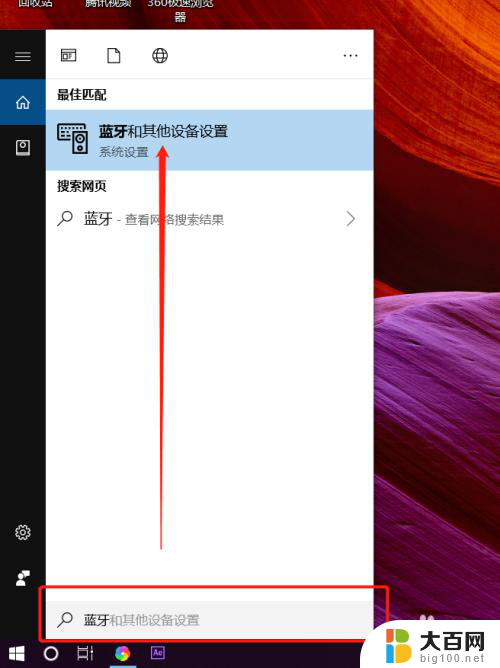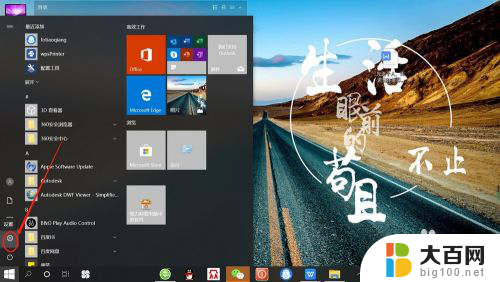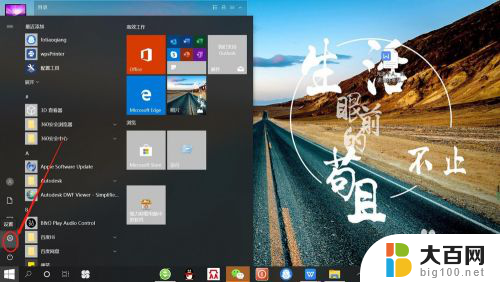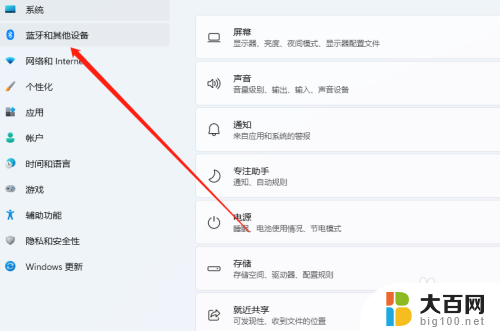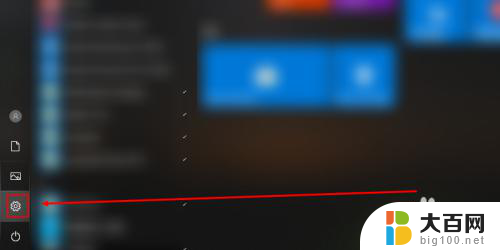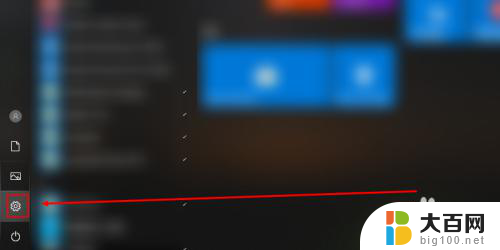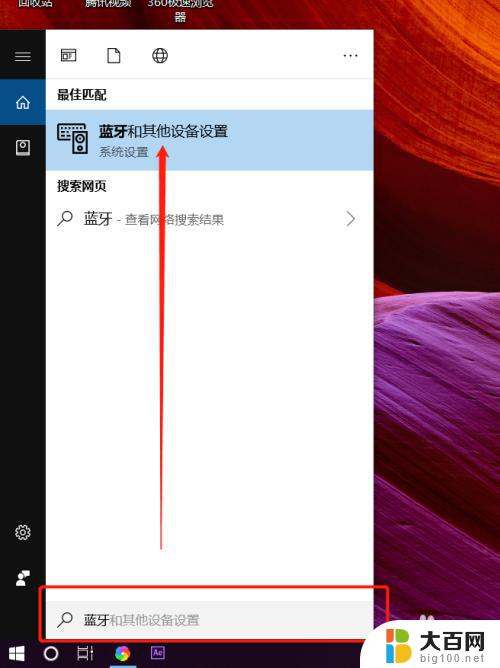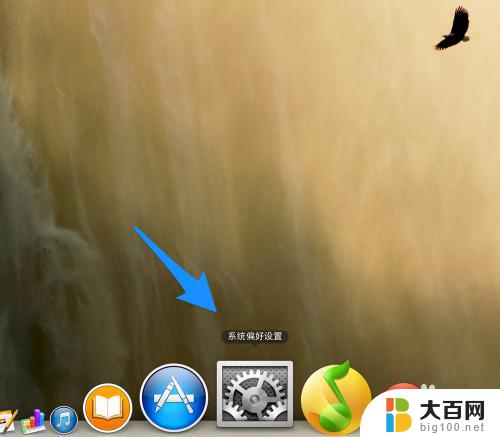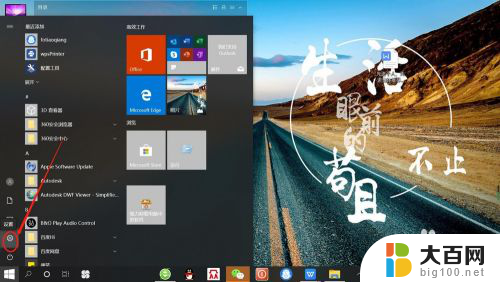笔记本能连接耳机么 笔记本电脑如何设置连接蓝牙耳机
更新时间:2024-03-09 12:09:09作者:jiang
如今笔记本电脑已经成为我们日常生活和工作中不可或缺的一部分,不仅如此随着科技的不断发展,人们对于笔记本电脑的需求也变得越来越多样化。其中连接耳机已经成为许多人使用笔记本电脑时的常见需求之一。许多人对于如何在笔记本电脑上设置并连接蓝牙耳机还存在一定的困惑。在这篇文章中我们将详细介绍笔记本电脑如何设置并连接蓝牙耳机,帮助您更好地享受音乐和通话的乐趣。
操作方法:
1.点击电脑左下角“开始”——“设置”,打开“Windows设置”。
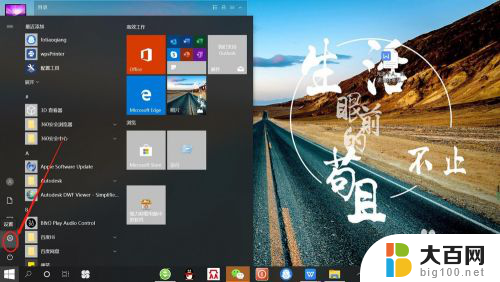
2.再“Windows设置”页面,点击“设备”,打开“设备设置”。
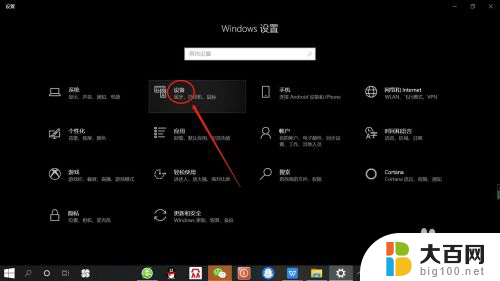
3.在“设备设置”页面。点击“蓝牙”,打开“电脑蓝牙”。
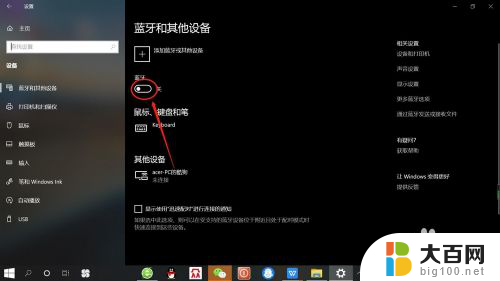
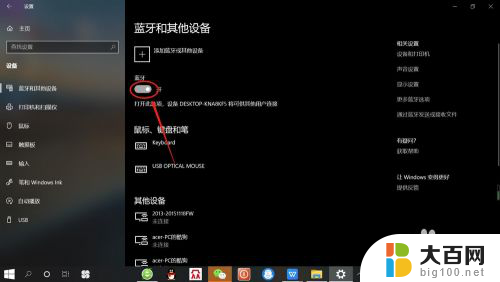
4.接着,按无线蓝牙耳机开关,打开“无线蓝牙耳机“。

5.然后,在“设备设置”页面。点击添加“蓝牙或其他设备”——“蓝牙”——“无线蓝牙耳机”,即可使电脑与无线蓝牙耳机配对连接,如下图所示。
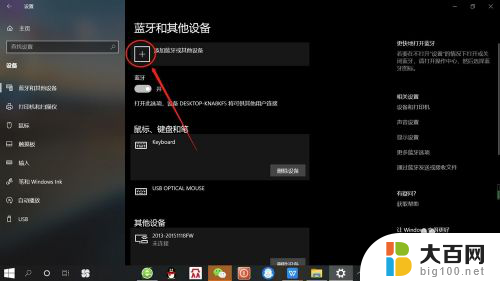

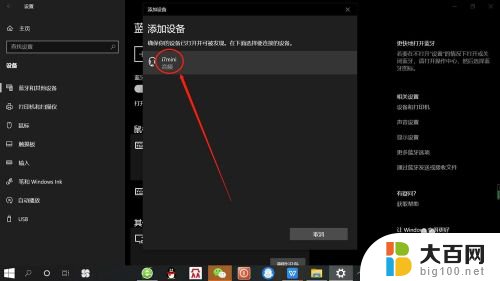
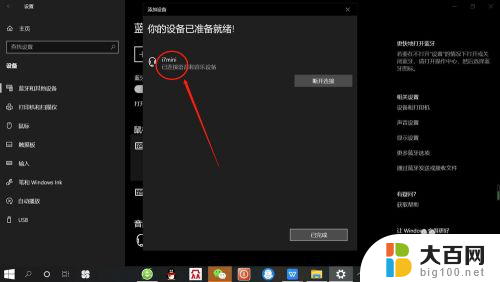
以上就是笔记本能连接耳机的全部内容,如果你遇到这种情况,你可以按照以上步骤来解决,非常简单快速。